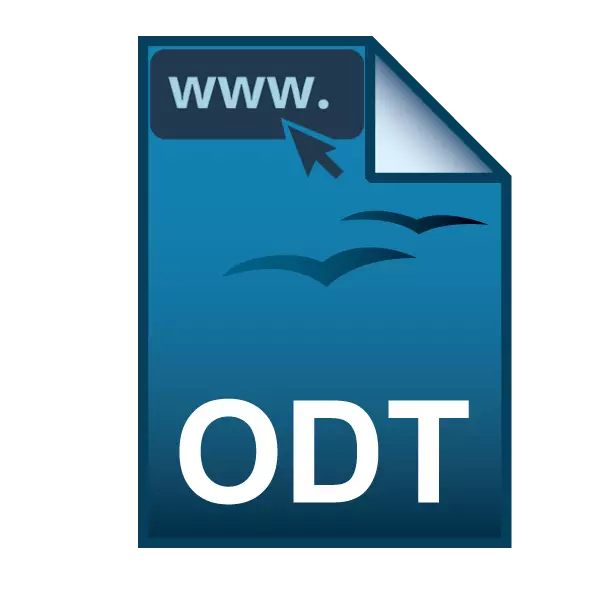
يتم استخدام الملفات النصية مع امتداد ODT من خلال الاستفادة في محرري Office المجانية، مثل OpenOffice أو LibreOffice. قد تحتوي على جميع العناصر نفسها التي يمكن رؤيتها في ملفات DOC / DOCX التي تم إنشاؤها في Word: نص الرسومات والرسوم البيانية والجداول. في حالة عدم وجود حزمة Office المثبتة، يمكن فتح مستند ODT عبر الإنترنت.
عرض ملف ODT عبر الإنترنت
بشكل افتراضي، لا يحتوي Windows على محررين يتيح لك فتح ملف ODT وعرضها. في هذه الحالة، يمكنك استخدام بديل في شكل خدمات عبر الإنترنت. منذ الأساس، لا تختلف هذه الخدمات، وتوفير القدرة على عرض المستند وتعديله، ثم سننظر إلى المواقع الأكثر صلة ومريحة.بالمناسبة، ياندكس. يمكن لمستخدمي المتصفح استخدام الوظيفة المدمجة من متصفح الويب هذا. يكفي أن يسحب الملف إلى نافذة المتصفح لعرض المستند فقط، ولكن أيضا تحريره.
الأسلوب 1: محرر مستندات Google
المستندات من Google - خدمة الويب العالمية، التي يوصى بها في مسائل مختلفة تتعلق بالمستندات النصية وجداول البيانات والعروض التقديمية. هذا محرر متعدد الوظائف متكامل متعدد الوظائف، حيث لا يمكنك التعرف على وثيقة المحتوى فقط، ولكن أيضا لتعديله وفقا لتقديرك. للعمل مع الخدمة التي تحتاجها حساب من جوجل، والتي لديك بالفعل، إذا كنت تستخدم الهاتف الذكي الروبوت على Gmail أو البريد.
الذهاب إلى محرر مستندات Google
- أولا، ستحتاج إلى تنزيل مستند سيستمر تخزينه على قرص Google الخاص بك. اتبع الرابط أعلاه، انقر فوق أيقونة المجلد.
- في النافذة التي تفتح، انتقل إلى علامة التبويب "تحميل".
- اسحب الملف إلى الإطار باستخدام وظيفة Drag'n'Drop و، أو فتح موصل الكلاسيكية لتحديد المستند.

سيتم أخير الملف الذي تم تنزيله في القائمة.
- اضغط عليه مع زر الماوس الأيسر لفتح مستند للعرض. سيبدأ المحرر، حيث يمكنك قراءة وتحرير محتويات الملف وتعديلها في وقت واحد.
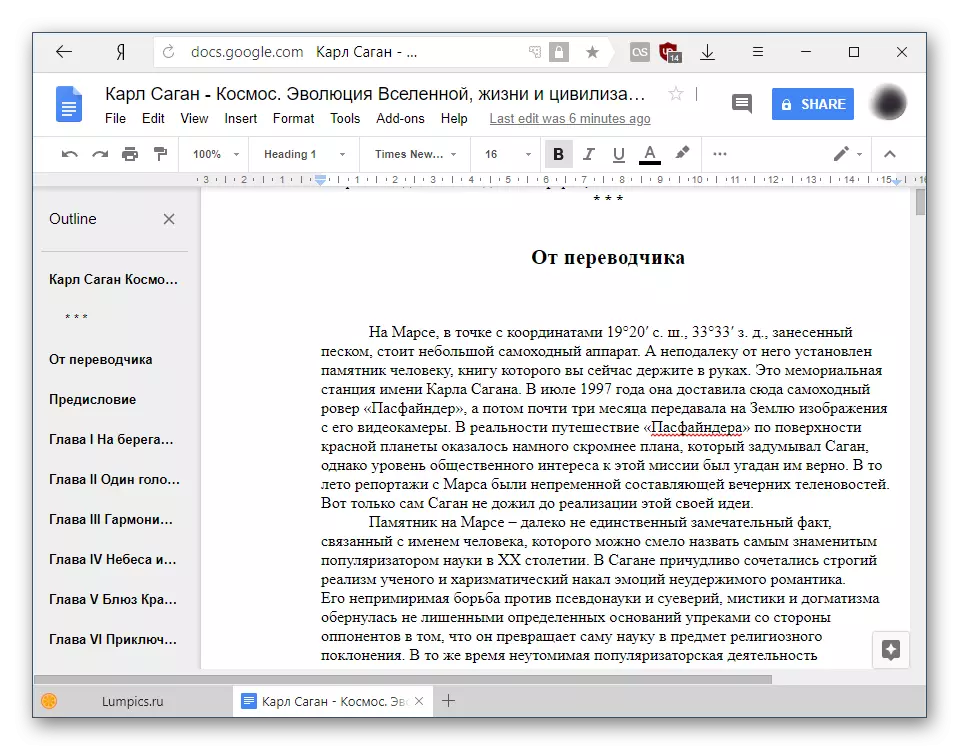
إذا كان هناك ترجمات في النص، وسوف جوجل خلق المحتوى الخاص بك منهم. إنه مناسب جدا ويسمح لك بالتبديل بسرعة بين محتوى الملفات.
- يحدث التحرير من خلال اللوحة العلوية مألوفة للمستخدم يعمل مع مستندات المستندات.
- ببساطة عرض المستند دون إدخال التعديلات والتغييرات، يمكنك التبديل إلى وضع القراءة. للقيام بذلك، انقر على "عرض" ( "عرض")، تحوم على "واسطة" وحدد "الشخصية" ( "إرسال").

أو فقط انقر على أيقونة كما قلم رصاص وتحديد وضع العرض المطلوب.

شريط الأدوات سوف تختفي، الأمر الذي سيجعل من السهل قراءة.
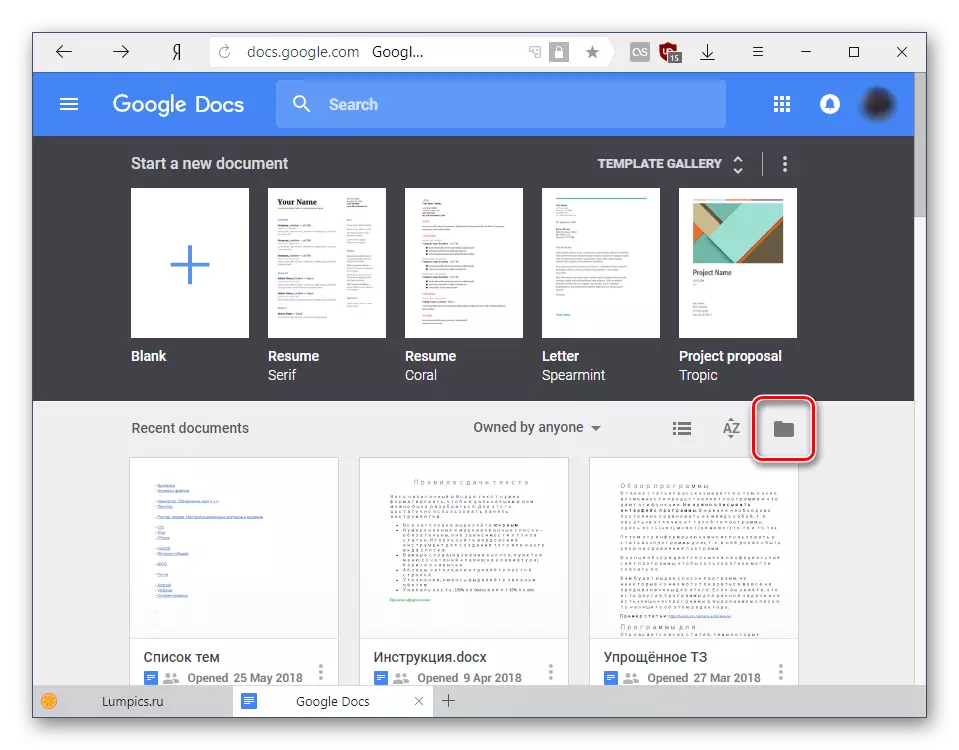

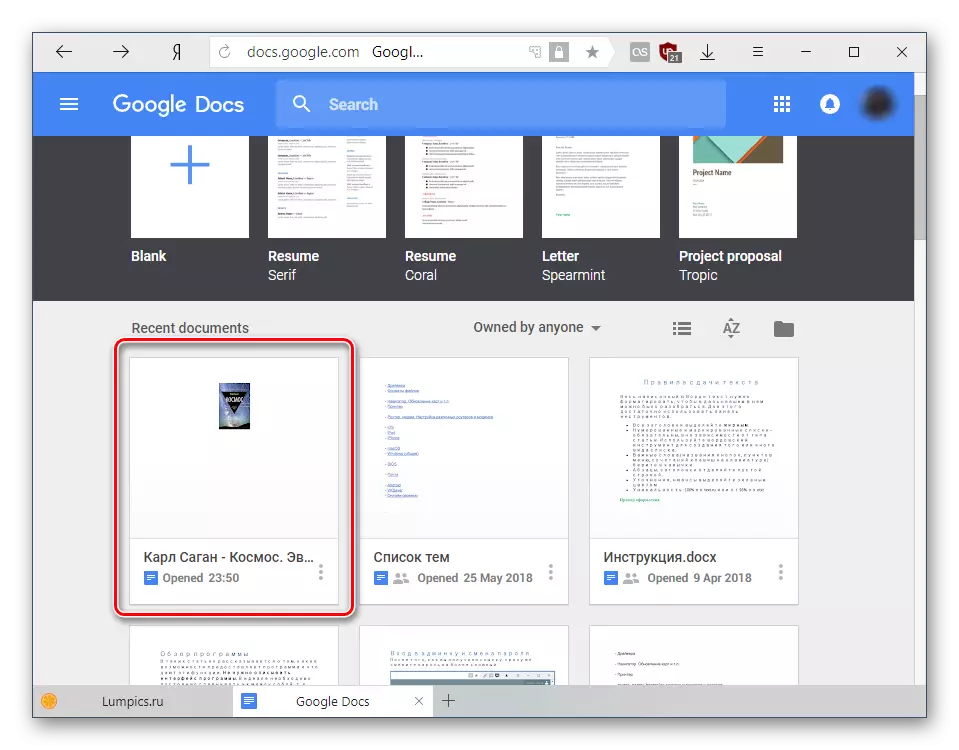
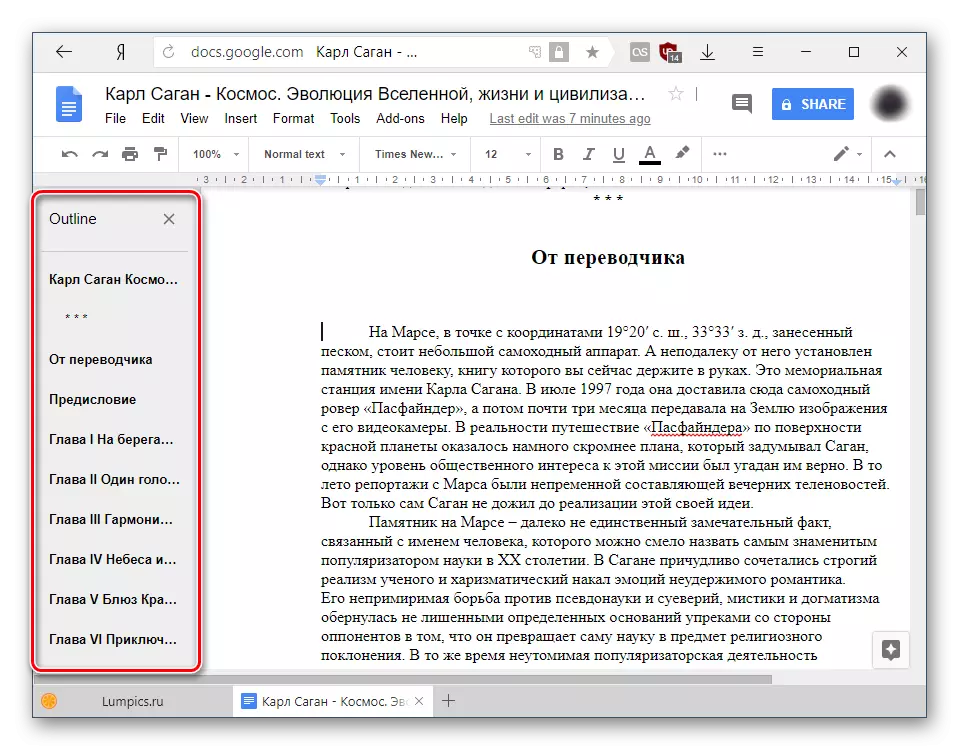
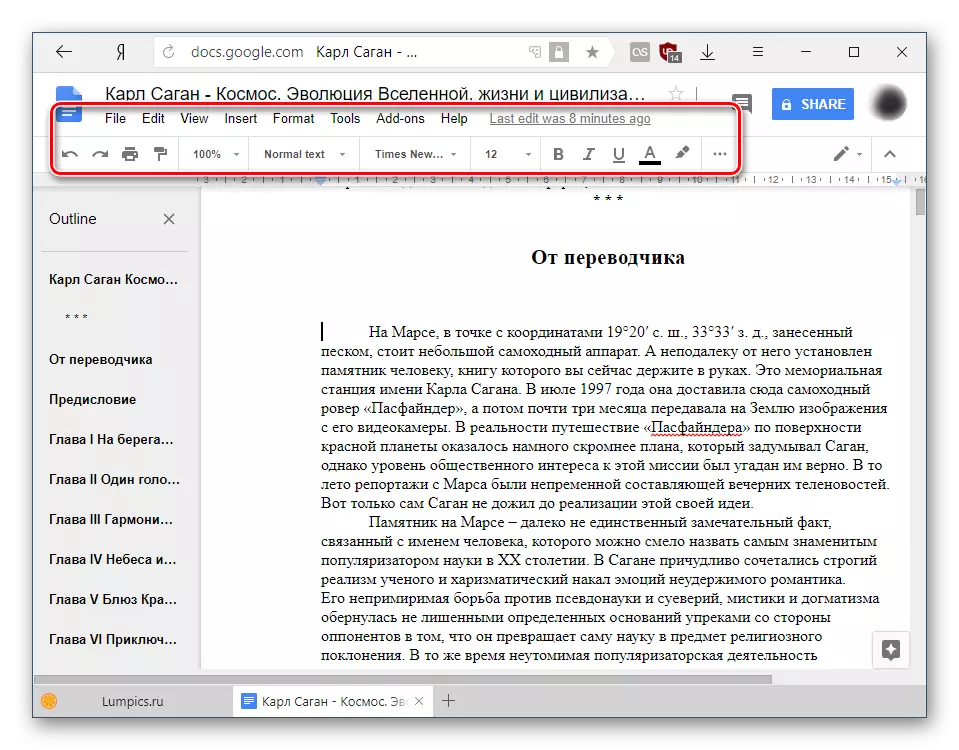
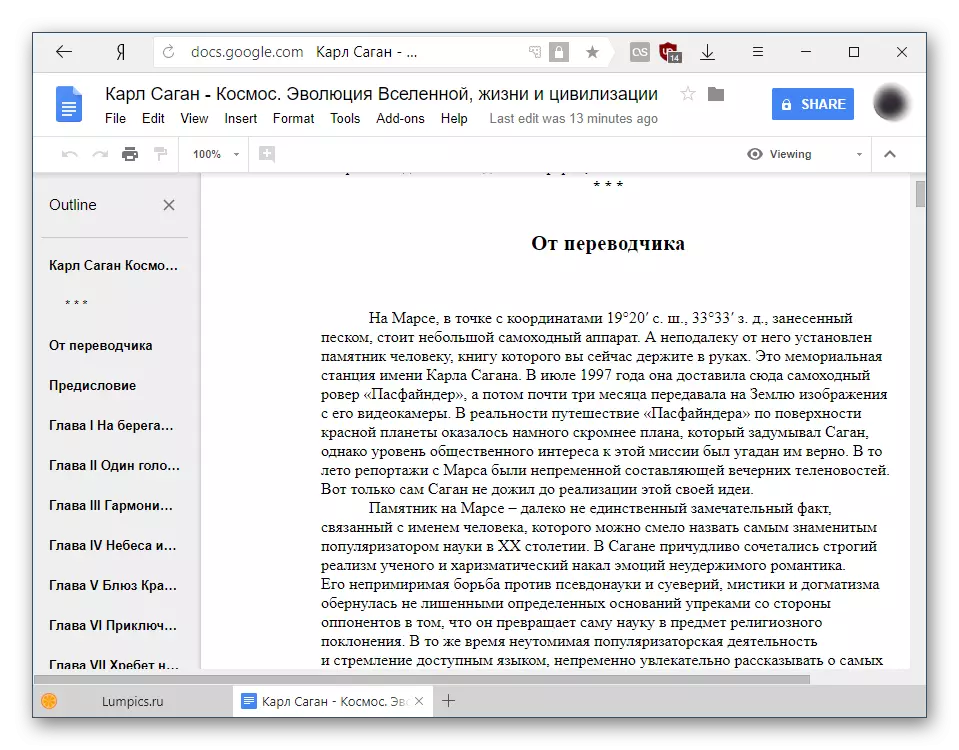
يتم حفظ كل التغييرات تلقائيا في السحابة، ويتم تخزين الملف نفسه على محرك جوجل، حيث يمكن العثور عليها وإعادة فتح.
الطريقة 2: زوهو مستندات
الموقع التالي هو بديل للاهتمام أن خدمة جوجل. فهي سريعة وجميلة ومريحة للاستخدام، لذلك لا بد لي من أن المستخدمين الذين يرغبون في نظرة عادل أو تحرير الوثيقة. ومع ذلك، من دون تسجيل الموارد، ومرة أخرى لن تكون قادرة على استخدامها.
الذهاب إلى مستندات زوهو
- فتح موقع على الرابط أعلاه وانقر على زر "اشترك الآن".
- ملء استمارة التسجيل عن طريق ملء البريد الإلكتروني وكلمة المرور المجالات. سيتم عرض البلاد بشكل افتراضي، ولكن يمكنك تغييره لآخر - لغة واجهة خدمة تعتمد على ذلك. لا تنسى للتحقق المربع المجاور لشروط الاستخدام وسياسة الخصوصية. بعد ذلك، انقر على زر "اشترك مجانا".
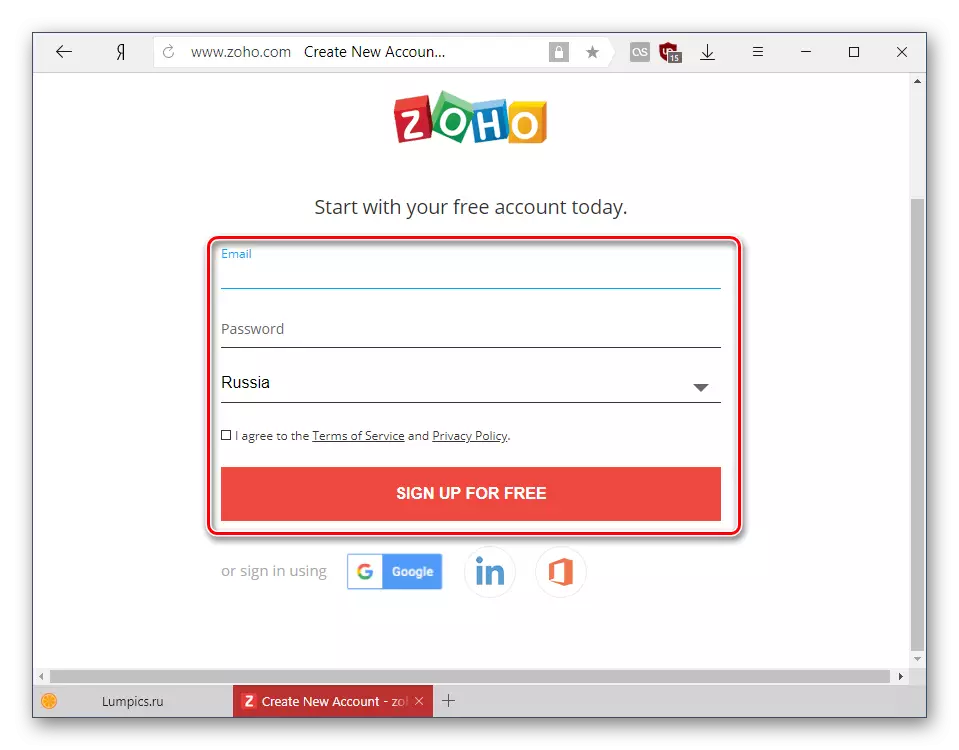
بدلا من ذلك، استخدم تسجيل الدخول في حساب Google، ينكدين أو حساب Microsoft.
- بعد إذن سوف تعزز صفحتك الرئيسية. العثور على قسم "البريد الإلكتروني والتعاون" وحدد "مستندات" من القائمة.
- في علامة تبويب جديدة، انقر على زر "تحميل" وحدد ملف ODT الذي تريد فتحه.
- سوف تظهر نافذة من المعلومات تنزيل. مرة واحدة يتم تعيين كافة المعلمات الضرورية، انقر فوق الزر ابدأ الإرسال.
- يتم عرض حالة التنزيل على الحق، وبعد ذلك الملف في حد ذاته سوف تظهر في منطقة العمل الرئيسية للخدمة. انقر على اسمها إلى العلن.
- يمكنك التعرف على وثيقة - في سوف يتم عرض طريقة عرض النص فحسب، بل أيضا عناصر أخرى (الرسوم البيانية والجداول، الخ)، إن وجدت. يحظر تغيير يدوي لشيء ما.
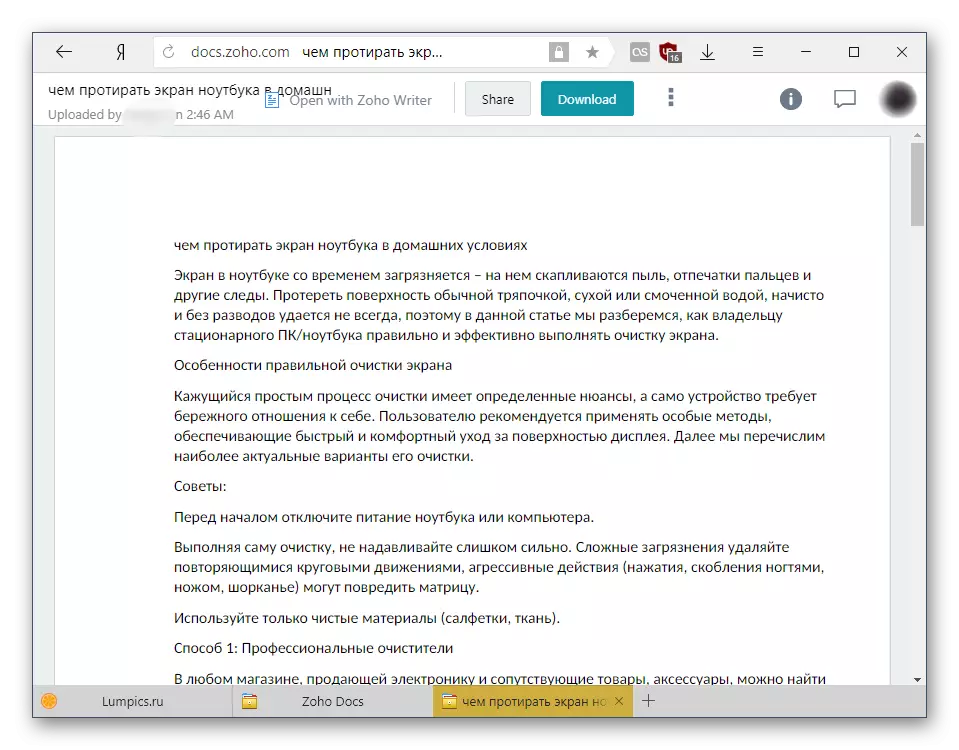
إلى التعديلات جعل، التغييرات في النص، انقر على الزر "فتح تذبل زوهو الكاتب".
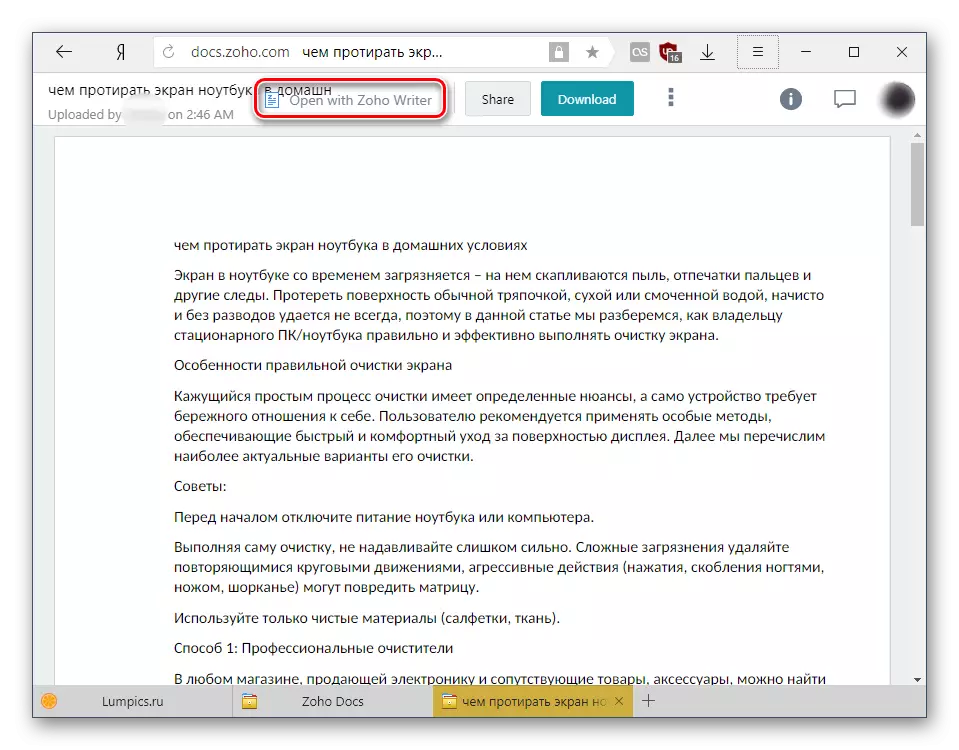
ستظهر طلب من ZOHO. اضغط على "متابعة" لإنشاء نسخة من الوثيقة التي يتم تحويلها ويبدأ مع القدرة على تحرير المستخدم تلقائيا.
- يتم إخفاء شريط الأدوات لتنسيق في زر القائمة في شكل ثلاثة أشرطة أفقية.
- ولديها القليل من أداء الرأسي غير عادي، والذي قد يبدو غير عادي، ولكن بعد استخدام قصيرة، وهذا الشعور يختفي. مع كل الأدوات يمكنك تعريف نفسك مع نفسك، لأن اختيارهم هو سخية جدا.
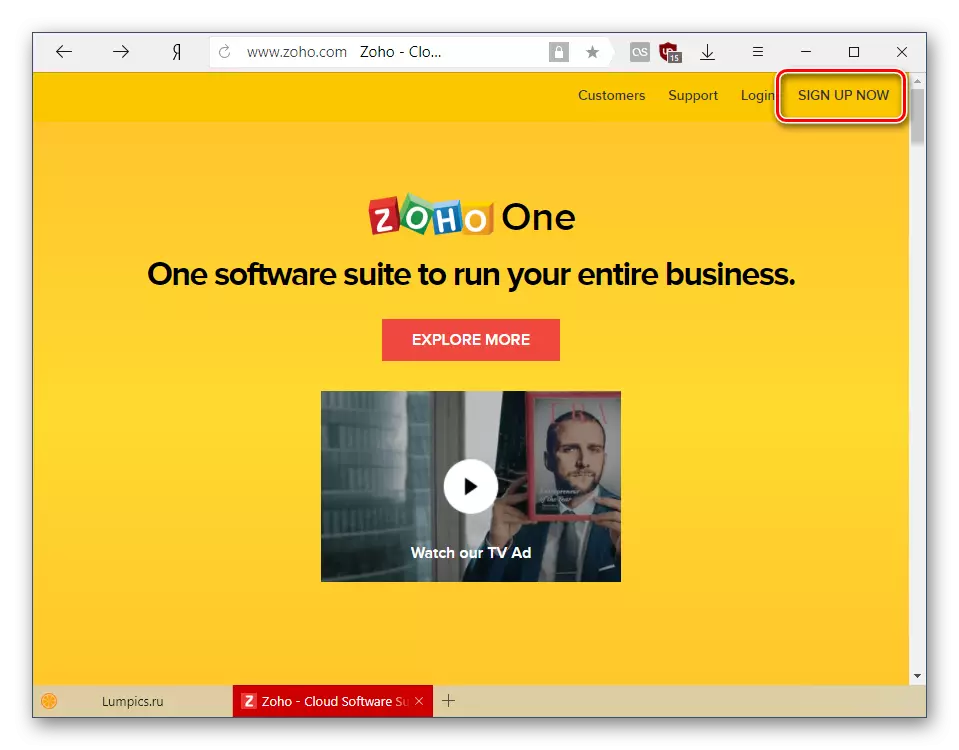
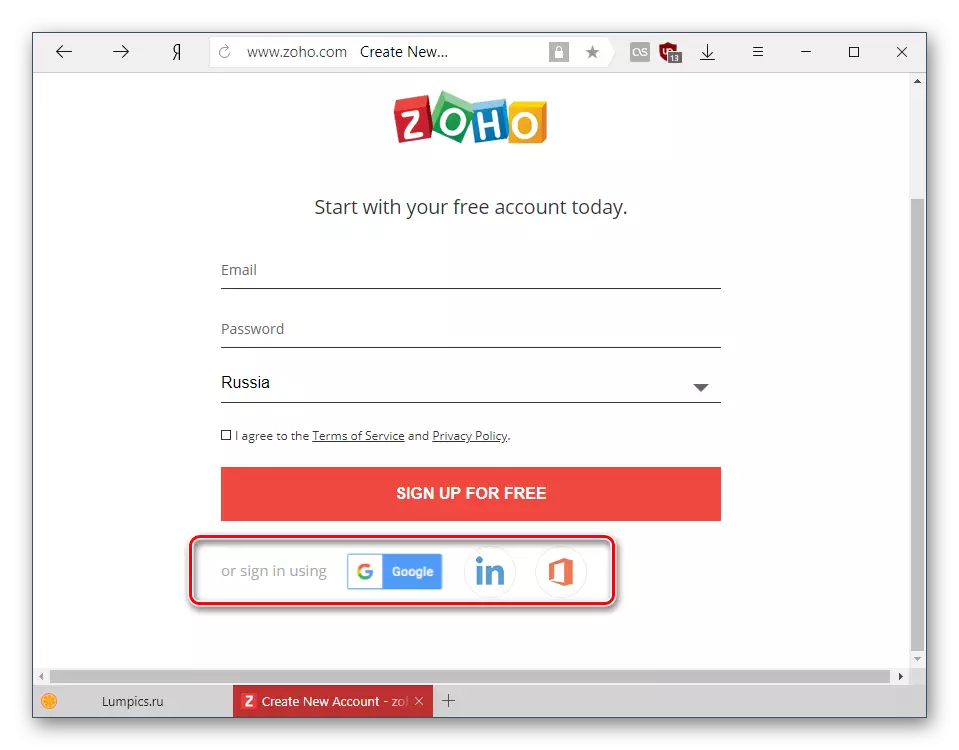

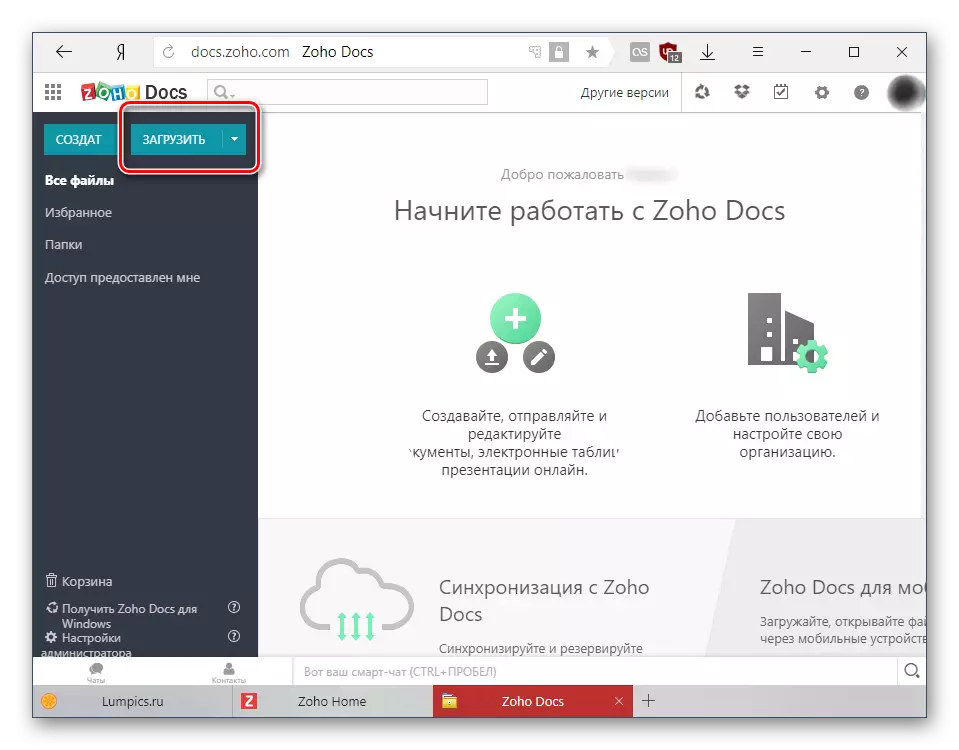

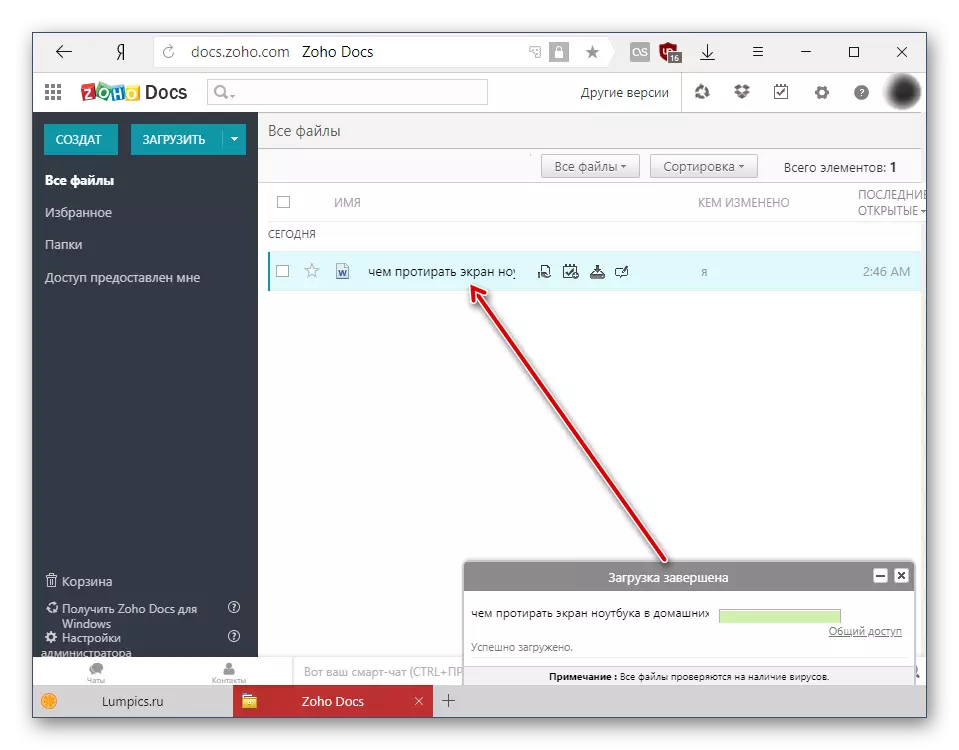
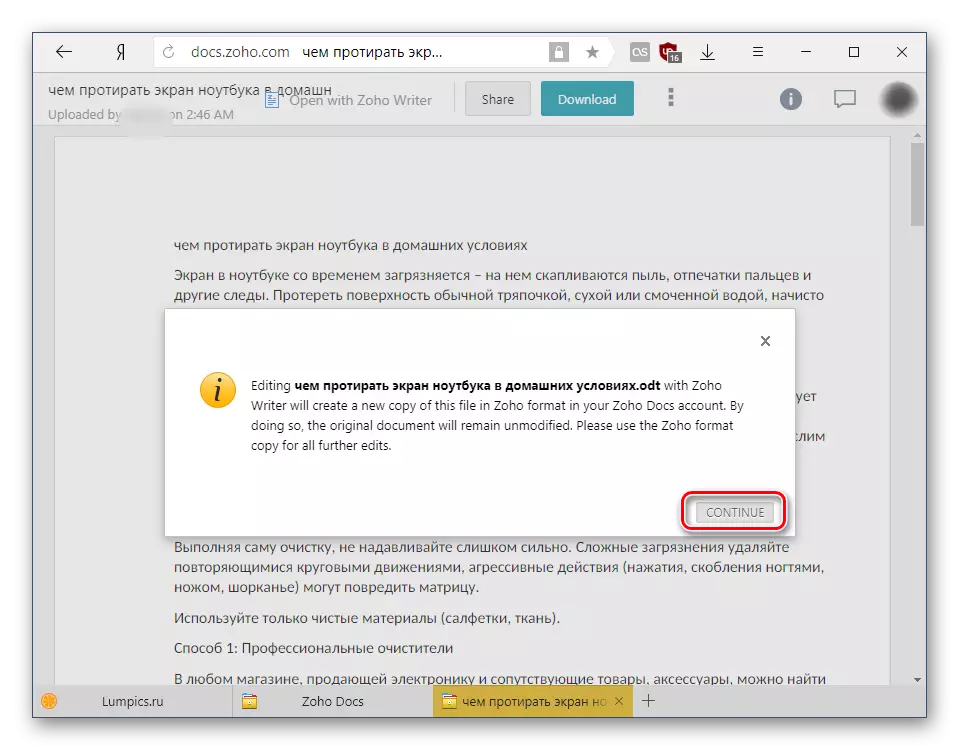

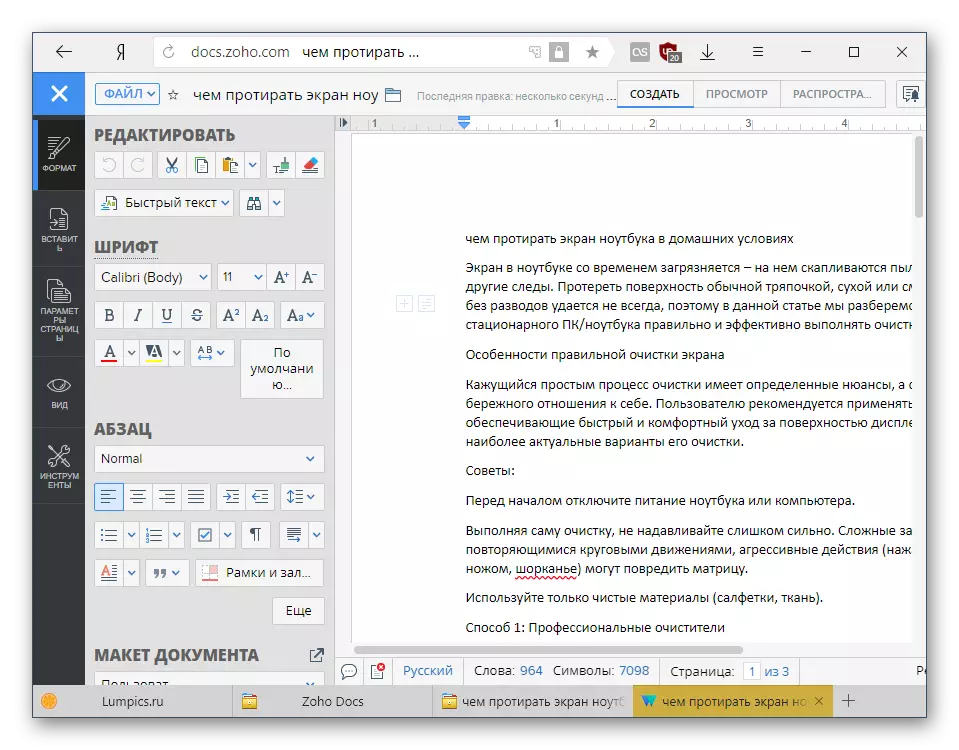
بشكل عام، ZOHO غير مريحة المشاهد ومحرر ODT، لكنه لا يملك ميزة غير سارة. أثناء التحميل بالنسبة لملف "الثقيل"، وقال انه أعطى الفشل في العمل، إعادة تشغيل باستمرار. ولذلك، فإننا لا ننصح فتح في ذلك كثيرة أو صعبة الوثائق تنسيق مع عدد كبير من العناصر الإدراج مختلفة.
ونحن ننظر في الخدمتين من شأنها أن تسمح لك لفتح وتحرير ملفات ODT على الانترنت. مستندات جوجل يقدم كل الملامح الرئيسية لمحرر النص مع إمكانية تركيب الإضافات لتوسيع وظائف. في زوهو، هو أكثر من كافية والمدمج في وظائف، لكنه أظهر نفسه وليس من الجانب أفضل عند محاولة فتح كتاب، والتي منافس من جوجل تعاملت إلى Google. ومع ذلك، كان من المريح جدا للعمل مع وثيقة نصية عادية في Zocho.
